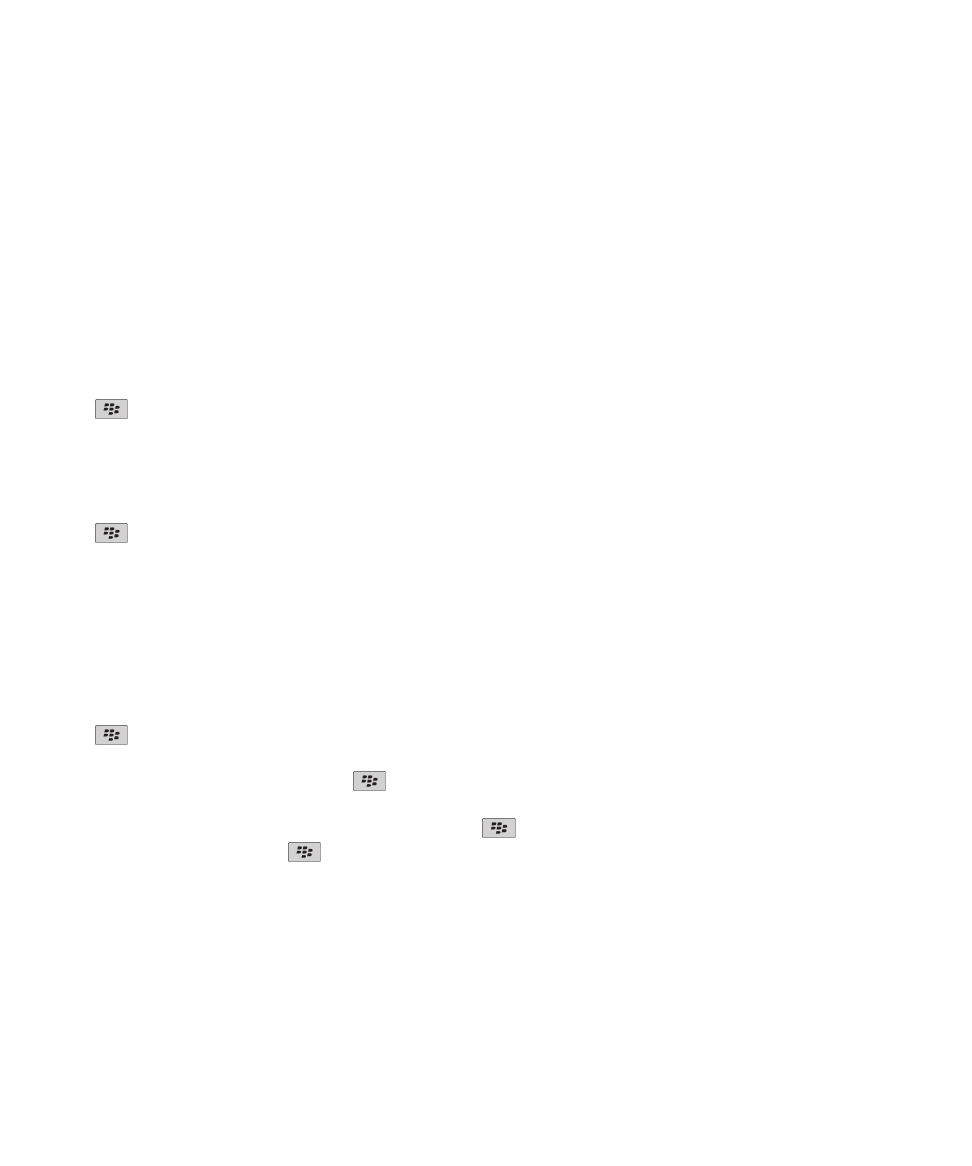
カレンダーの基本操作
カレンダー表示の切り替え
予定や会議は 4 種類の表示形式で表示できます。 日表示、週表示、および月表示には、選択された期間のすべての
予定や会議が表示されます。 予定表ビューには、リスト内のすべての予定、会議、および空き時間が表示されます。
1. ホームスクリーンで、カレンダーアイコンをクリックします。
2.
キー > [表示]を押します。
3. 表示形式をクリックします。
カレンダー内の特定の日付への移動
1. ホームスクリーンで、カレンダーアイコンをクリックします。
2.
キーを押します。
• 特定の日付に移動するには、
[指定日に移動]をクリックします。
• 現在の日付に移動するには、
[本日へ移動]をクリックします。
会議または予定の設定
会議の参加者を招待するには、仕事用メールアカウントでこの機能をサポートする BlackBerry® Enterprise Server
を使用する必要があります。
1. ホームスクリーンで、カレンダーアイコンをクリックします。
2.
キー > [新しい予定]を押します。
3. 会議または予定の情報を入力します。
• 会議の参加者を招待するには、
キー > [出席者を招待]を押します。 参加者をクリックします。
4. 次の操作のいずれかを実行します。
• 招待した参加者に会議出席依頼を送信するには、
キー > [送信]を押します。
• 予定を保存するには、
キー > [保存]を押します。
関連情報
デバイスの電源をオフにする, 251
デバイスの電源をオフにする, 251
数日にわたる予定をスケジュールできない, 177
予定をスケジュールするときに一部のフィールドを設定できない, 177
ユーザーガイド
カレンダー
168
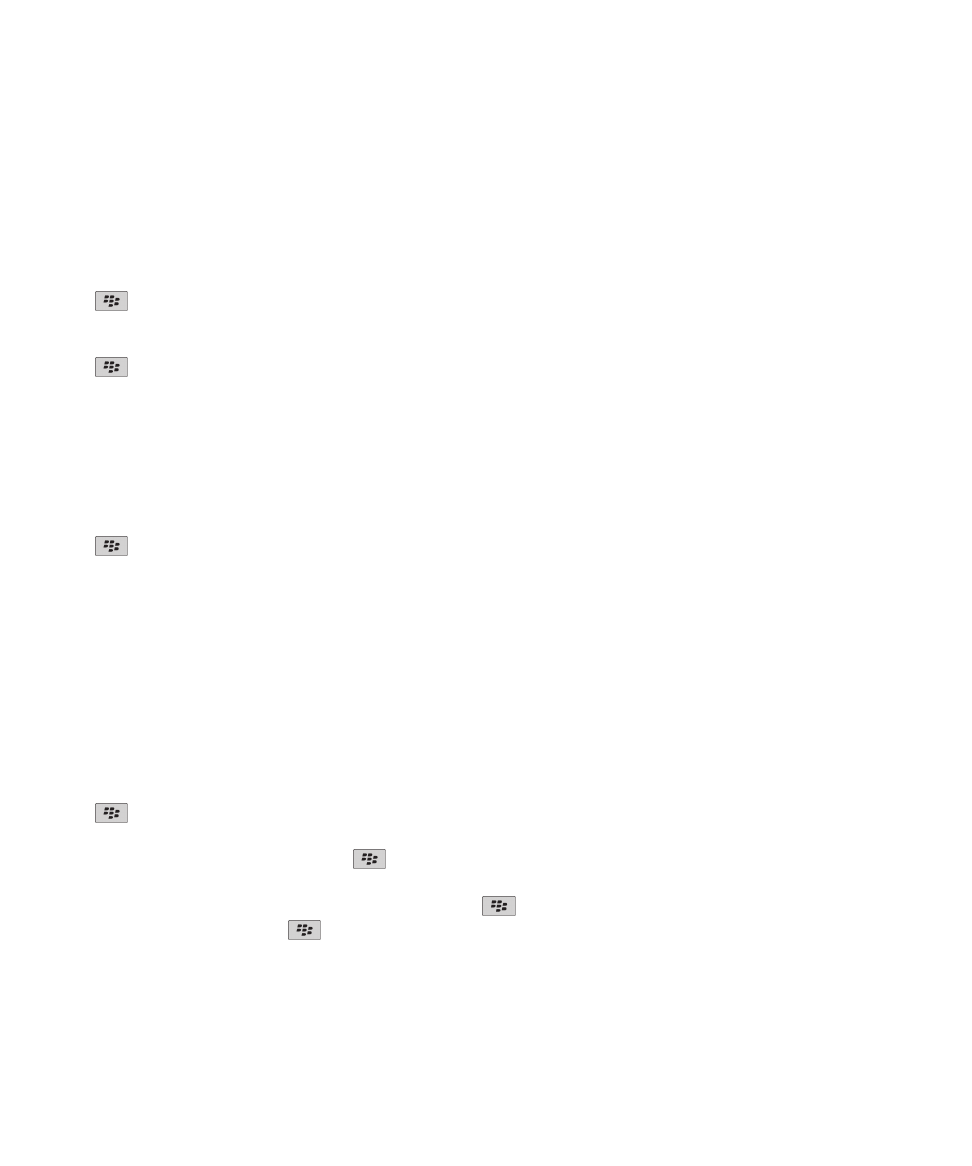
カレンダーでのアラームの設定
カレンダーでアラームを設定して、予定した日時に通知を受信できます。 カレンダーでアラームを設定しても、時
計アプリケーションの通常のアラームは変更されません。 アラーム音の設定はカレンダーと時計アプリケーション
で共有されるため、アラーム音設定の変更はこれら両方のアプリケーションに影響します。
1. ホームスクリーンで、カレンダーアイコンをクリックします。
2.
キー > [新規アラーム]を押します。
3. アラーム情報を入力します。
4. アラームを定期的に繰り返す場合は、
[繰り返し]フィールドを変更します。
5.
キー > [保存]を押します。
カレンダーの切り替え